Jak se vaše PC automaticky probudí z režimu spánku

Když přenesete počítač do režimu spánku, normálně čeká, dokud nestisknete tlačítko, než se probudí ze spánku - ale můžete mít počítač automaticky se probudí ze spánku v určitou dobu.
To může být zvlášť užitečné, pokud chcete, aby se vaše PC probudilo a provedlo stahování mimo špičku nebo zahájilo další akce předtím, než se probudíte ráno - bez běhu celé noci.
Nastavení času probuzení
Chcete-li, aby se počítač automaticky probudil, vytvoříme plánovanou úlohu. Chcete-li tak učinit, otevřete Plánovač úloh zadáním Plánovače úloh do nabídky Start, pokud používáte Windows 10 nebo 7 (nebo spuštění obrazovky, pokud používáte systém Windows 8.x) a stisknutím klávesy Enter.
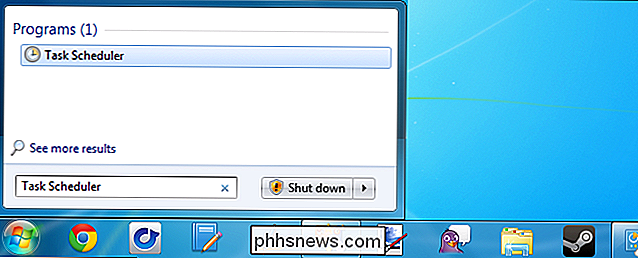
V okně Plánovač úloh, klikněte na odkaz Vytvořit úlohu a vytvořte nový úkol.
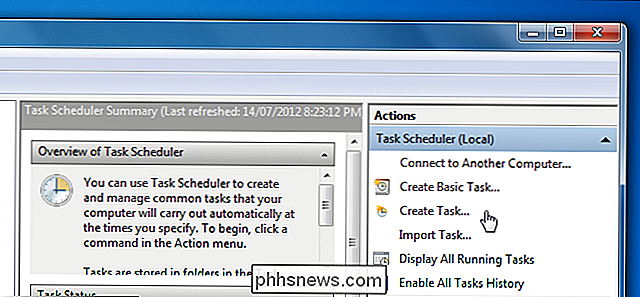
Název úkolu něco jako "Wake From Sleep". Můžete také chtít říct, aby spustil, zda je uživatel přihlášen nebo nikoli, a nastavit jej tak, aby běžel s nejvyššími oprávněními
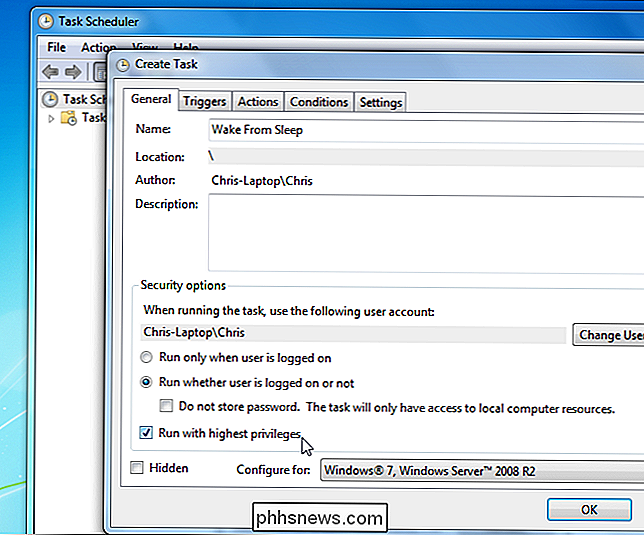
Na kartě Triggery vytvořte novou spoušť, která spustí úkol v požadovaném čase. Může to být opakující se plán nebo jediný čas.
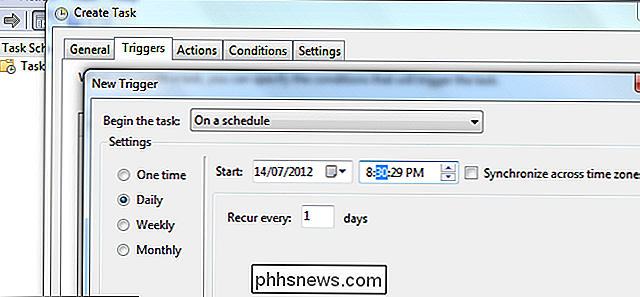
Na kartě Podmínky povolte Wake počítači, aby tuto úlohu spustil.
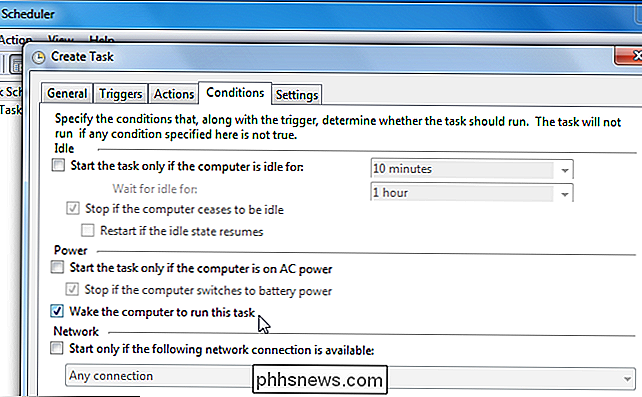
Na kartě Akce musíte zadat alespoň jednu akci pro úkol - pro například můžete spustit úlohu programu stahování souborů. Pokud chcete systém probudit bez spuštění programu, můžete spustit úlohu cmd.exe s argumenty / c "exit" - spustí se okno Příkazový řádek a
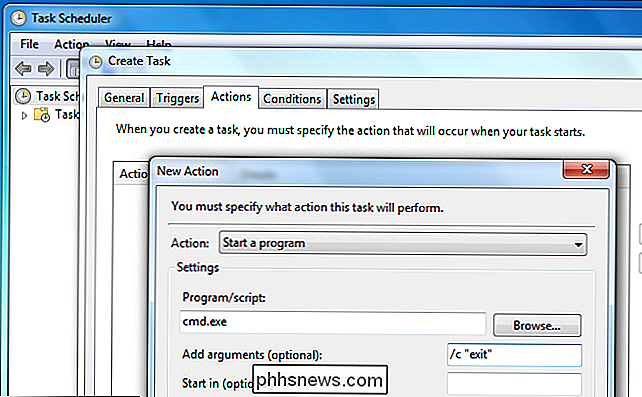
Uložení počítače do režimu spánku
Umístěte počítač do režimu spánku pomocí možnosti spánku namísto jeho vypnutí. Počítač se nebude vzbudit, pokud není v režimu spánku. Můžete také změnit možnosti úspory energie systému Windows tak, aby po automatickém vypnutí počítače nebo po stisknutí konkrétních tlačítek automaticky spal počítač. (Pokud používáte systém Windows 8.x, možnost spánku je v nabídce profilů na obrazovce Počáteční.)
Můžete také vytvořit naplánovaný úkol, který přenese počítač do režimu spánku. Viz: Vypnutí počítače v noci (ale pouze když jej nepoužíváte)
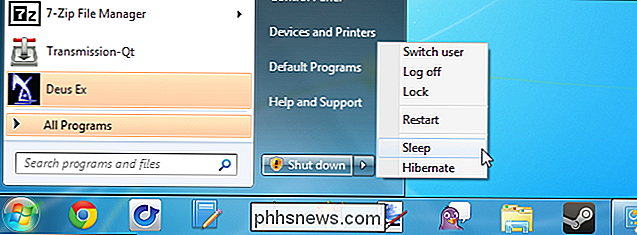
Wake On LAN je další metodou, kterou můžete použít k probouzení počítačů - Wake on LAN pracuje v síti

Použijte ruční brzdu ke kompresi velkých souborů videa pro přehrávání na tabletu nebo na telefonu
ÚLožný prostor na telefonu nebo tabletu je prémiový a nemůžete jej zaplnit banda velké soubory videa. Naštěstí můžete pomocí ruční brzdy zmenšit velké soubory videa na menší; více se hodí, a ty se budeš bát déle! Jednoduchá pravda je, že skladování zařízení stojí docela penny. Není to proto, že to stojí za výrobu více, po tom všem můžete vyzvednout 32GB micro SD kartu kdekoli od $ 15 do $ 25.

Změna orientace aplikace Apple Watch
Apple Watch obsahuje možnost měnit její orientaci tak, aby sloužila pravým i levostranným uživatelům. Zde je způsob, jak změnit orientaci na hodince Apple. Tradiční náramkové hodinky jsou obousměrné. Ať už chcete nosit jeden na levém zápěstí nebo na pravém zápěstí, bude stále dostupný a použitelný, bez ohledu na to, co.



